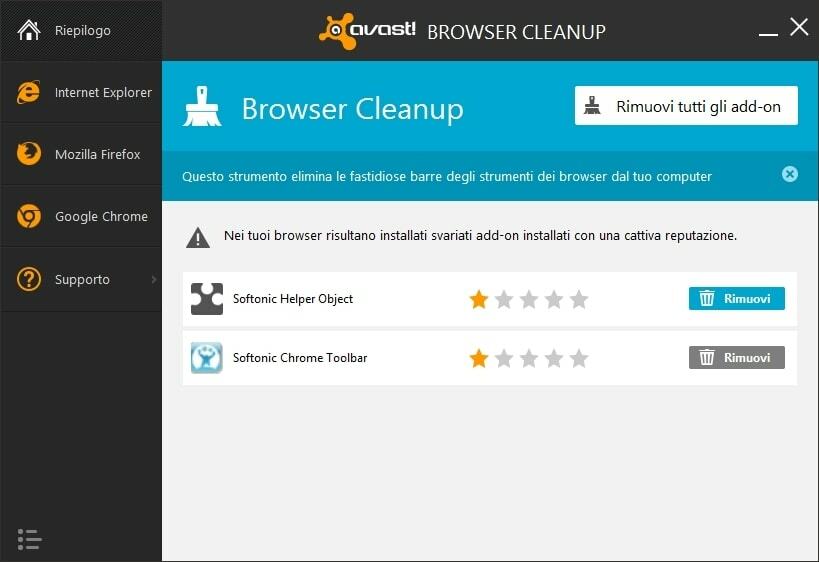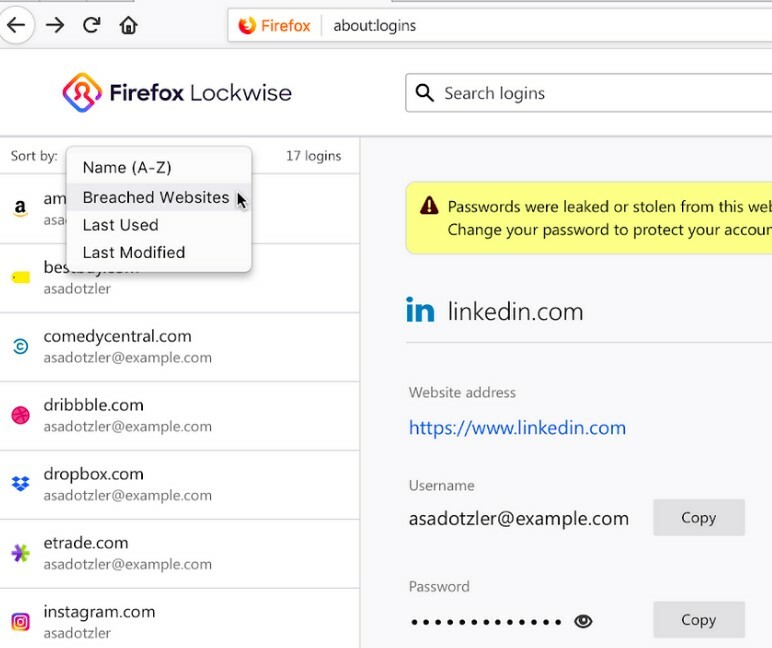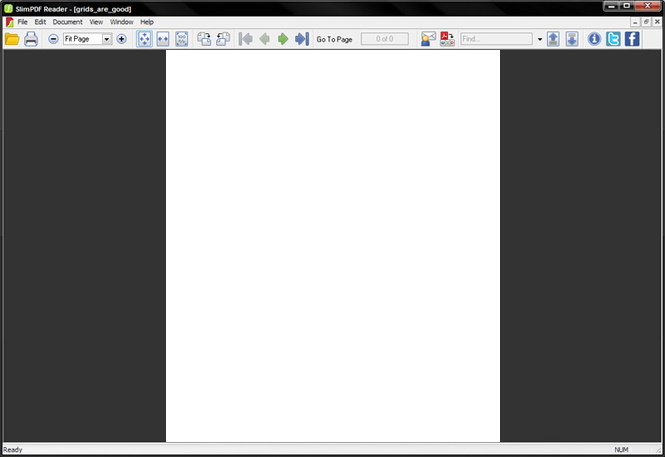Heel vaak herinstalleren we ons besturingssysteem of installeren we het op een nieuwe computer en dan moeten we alle programma's één voor één opnieuw installeren. Het is een moeizame taak om op elk installatieprogramma te klikken. Stel je nu voor dat als je 2 of meer pc's van je familie of vrienden opnieuw moet formatteren, het probleem erger wordt. Heb je je ooit afgevraagd of je een enkel installatieprogramma kon maken dat al je favorieten installeert software met slechts één of twee klikken? Welnu, mijn beste vrienden, het antwoord is ja, we kunnen een aangepast installatieprogramma maken dat alle programma's stil installeert met behulp van een software genaamd Stille installatiebouwer. Merk op dat deze software betaalde software is. De proefmodus biedt echter volledige functies, maar het voordeel is dat het pakket dat u maakt, binnen 12 uur verloopt. Het is alleen nuttig in het scenario waarin u veel software op meerdere pc's moet installeren of als u wilt voorkomen dat u software handmatig installeert. Als je het pakket langer dan 12 uur in leven wilt houden, moet je het kopen. Nu laten we u zien hoe u het pakket kunt maken met behulp van de software.
Zie ook: – 25 gratis draagbare software die u altijd op uw USB moet bewaren
Downloaden van hier en installeer de software.
Stap 1: Voer de software uit.

Stap 2: Nu klik met de rechtermuisknop op Pakketten en klik op Nieuw pakket

Stap 3: Nu in Naam typt u de gewenste naam van het aangepaste pakket.

Stap 4: Klik nu op toevoegen > Installeren en klik op de stippen voor het vak Installatiebestand, zoals weergegeven in afb.

Stap 5: Het opent een gebruikersinterface voor het kiezen van bestanden, gebruik die om de software te selecteren die u wilt installeren en klik op openen.

Stap 6: Na stap 5 krijg je zoiets als hieronder weergegeven. Verander nu geen enkele parameter. Laat zoals het is en klik op OK

Stap 7: Zodra u op OK klikt, wordt de software aan de lijst toegevoegd. Herhaal nu dezelfde procedure om alle gewenste software toe te voegen. 
Stap 8: Klik nu op Pakket samenstellen en je krijgt verschillende opties. U kunt pakketinstallatieprogramma .exe of .msi kiezen. Onze aanbeveling is om .exe te kiezen. U kiest ook uit verschillende dialoogopties. Het is het beste om te kiezen "Startpagina en voortgangspagina (tweede optie)" en klik vervolgens op bouwen. Er wordt een gebruikersinterface voor het kiezen van bestanden geopend, kies uw doelmap en klik op sparen en klik op doorgaan met evalueren. Het zal nu het pakket opslaan.

Nu is het pakket klaar in de doelmap om te installeren. Bedankt voor het lezen jongens, blijf op de hoogte voor meer!